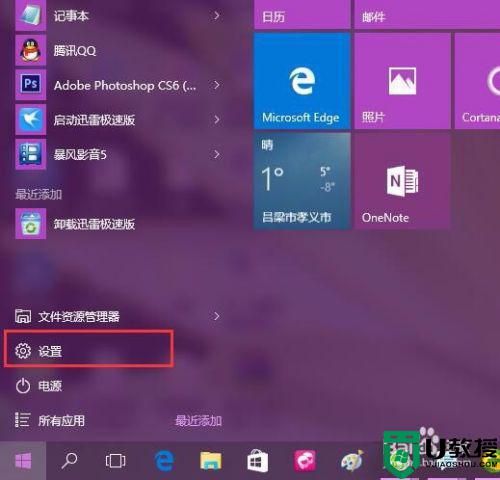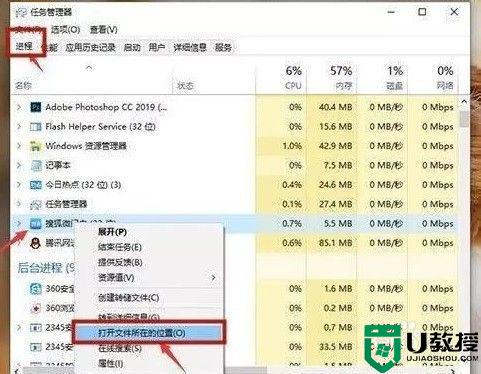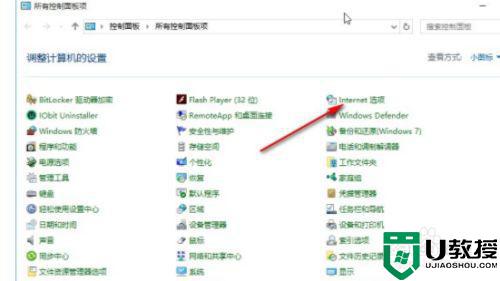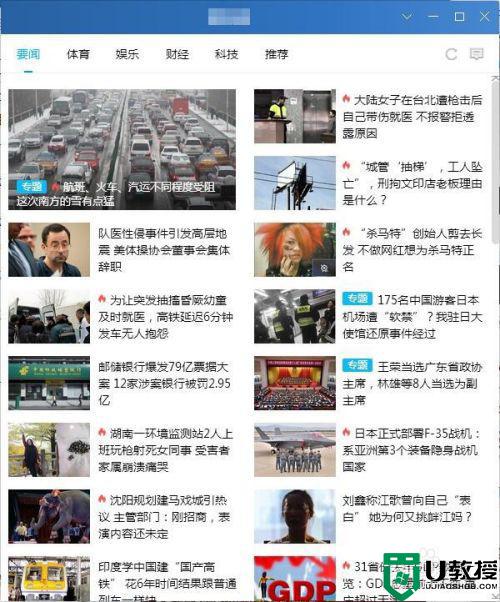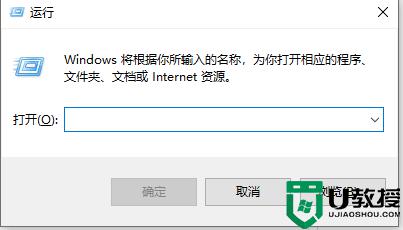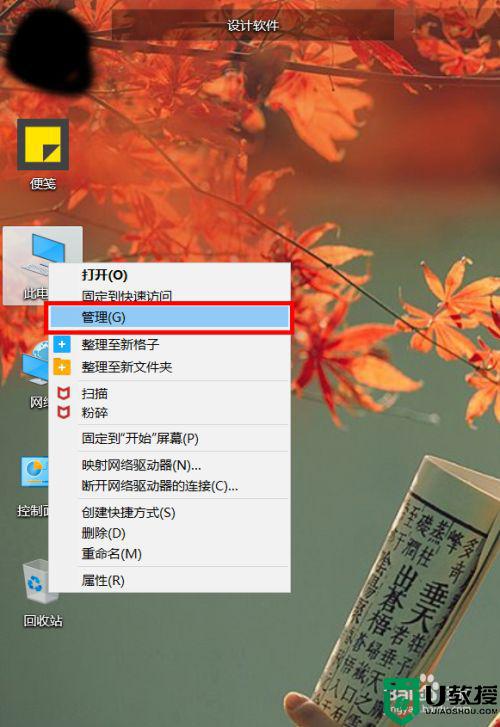win10设置不接收广告方法 w10系统怎么关闭广告
我们在操作系统的时候,难免会出现一些广告,有时就莫名其妙的弹出来,还有的是不堪入目的广告,就很烦人,这就需要让系统防止这些广告出现了,那么w10系统怎么关闭广告呢,下面小编给大家分享win10设置不接收广告的方法。
推荐系统:系统之家win10免激活
解决方法:
1、开始菜单广告
win10会在开始菜单中加入一些游戏之类的广告,而且点击了就会被安装之类的,右击点击并选择卸载,然后进入,设置---个性化---开始,把【偶尔在‘开始’菜单中显示建议】的开关关闭。
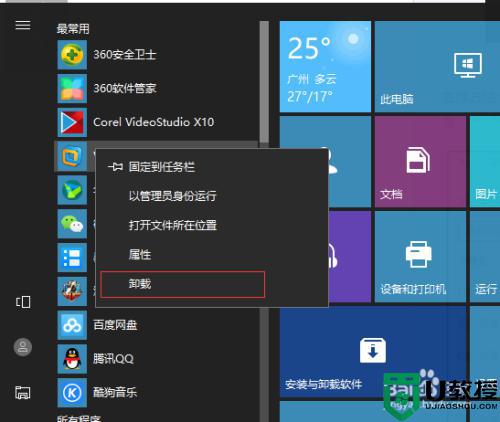
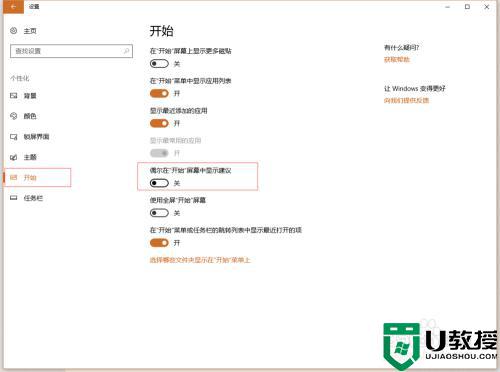
2、锁屏广告
锁屏广告主是要因为开了锁屏聚焦,主要是win10的一些技巧和介绍,同样在设置---个性化---锁屏界面,将【背景】切换到【图片】,并把“在锁屏界面上从Windows和Cortana获取花絮、提示等”关闭。
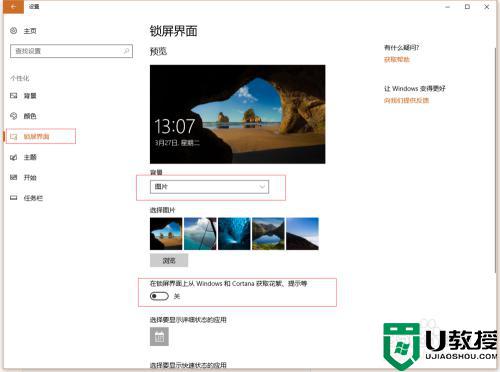
3、小娜广告
对于小娜的广告,没有什么直接的选项,有软件可以直接对小娜进行屏蔽操作,这里只作小娜的些相关通知进行关闭。
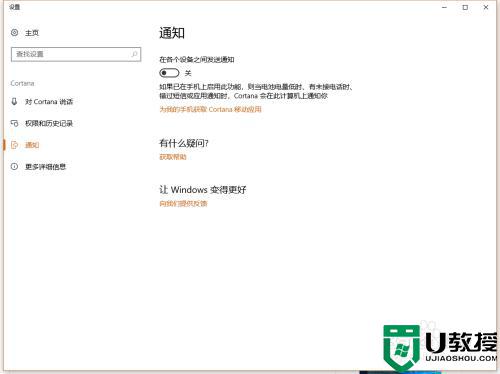
4、通知中心广告
同样进入到设置---系统---通知和操作,把图中框选中的选项进行关闭即可。
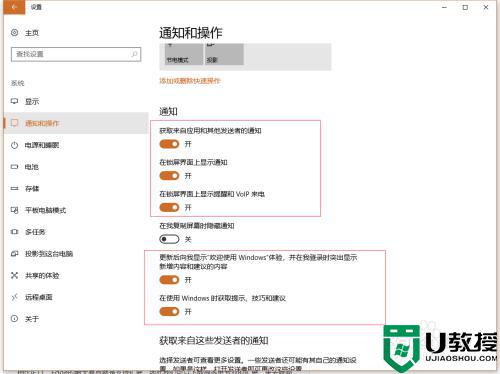
5、Edge浏览器网页广告
Edge最大的特点是支持了扩展插件的安装,屏蔽网页广告当然选择商店里的面的广告拦截插件。
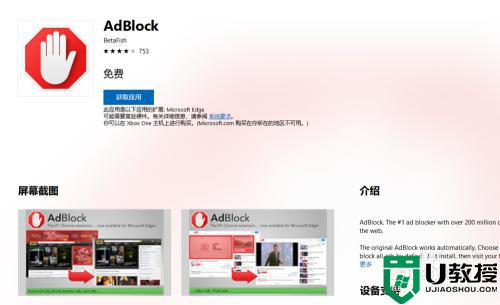
6、磁贴广告
磁贴广告与开始菜单的广告一致,同样在设置---个性化---开始,把【偶尔在‘开始’菜单中显示建议】的开关关闭,达到禁用的目的。
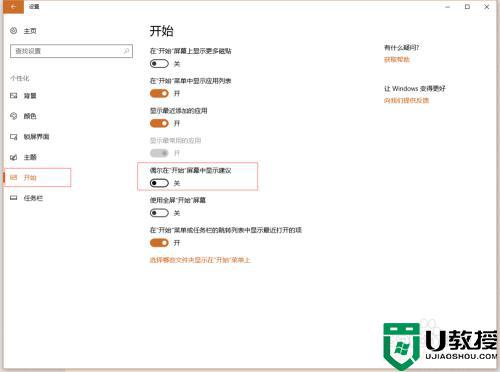
以上就是win10设置不接收广告的方法,不想让广告在出现的话,可以按上面的方法来进行设置。